常见硬件不兼容典型故障解决方案
如何解决电脑中的硬件兼容性问题
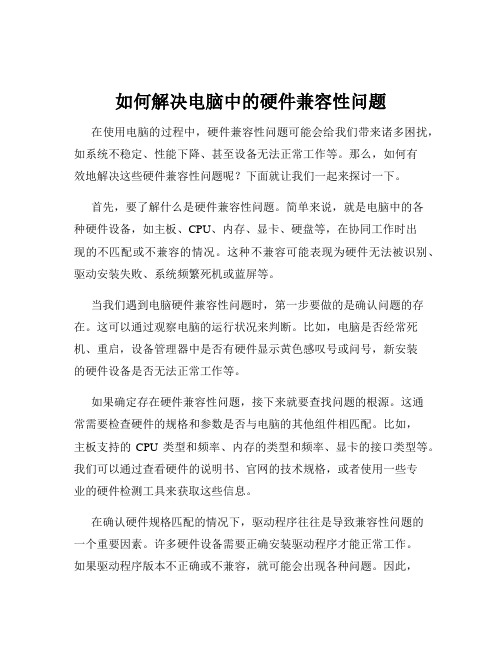
如何解决电脑中的硬件兼容性问题在使用电脑的过程中,硬件兼容性问题可能会给我们带来诸多困扰,如系统不稳定、性能下降、甚至设备无法正常工作等。
那么,如何有效地解决这些硬件兼容性问题呢?下面就让我们一起来探讨一下。
首先,要了解什么是硬件兼容性问题。
简单来说,就是电脑中的各种硬件设备,如主板、CPU、内存、显卡、硬盘等,在协同工作时出现的不匹配或不兼容的情况。
这种不兼容可能表现为硬件无法被识别、驱动安装失败、系统频繁死机或蓝屏等。
当我们遇到电脑硬件兼容性问题时,第一步要做的是确认问题的存在。
这可以通过观察电脑的运行状况来判断。
比如,电脑是否经常死机、重启,设备管理器中是否有硬件显示黄色感叹号或问号,新安装的硬件设备是否无法正常工作等。
如果确定存在硬件兼容性问题,接下来就要查找问题的根源。
这通常需要检查硬件的规格和参数是否与电脑的其他组件相匹配。
比如,主板支持的CPU 类型和频率、内存的类型和频率、显卡的接口类型等。
我们可以通过查看硬件的说明书、官网的技术规格,或者使用一些专业的硬件检测工具来获取这些信息。
在确认硬件规格匹配的情况下,驱动程序往往是导致兼容性问题的一个重要因素。
许多硬件设备需要正确安装驱动程序才能正常工作。
如果驱动程序版本不正确或不兼容,就可能会出现各种问题。
因此,我们要确保安装的驱动程序是最新的、适合当前操作系统和硬件型号的。
可以通过硬件设备制造商的官网下载最新的驱动程序,或者使用一些驱动管理工具来自动更新驱动。
硬件的安装和连接也可能导致兼容性问题。
例如,内存没有插好可能会导致系统无法识别或不稳定,显卡与主板的接口没有连接牢固可能会导致显示异常。
所以,在遇到问题时,不妨重新检查一下硬件的安装和连接情况,确保它们都正确无误。
此外,BIOS 设置也可能影响硬件的兼容性。
有时候,主板的 BIOS 版本过旧或者某些设置不正确,可能会导致新硬件无法正常工作。
在这种情况下,可以尝试更新主板的 BIOS 到最新版本,并检查相关的设置是否正确,比如内存频率、CPU 电压等。
常见硬件不兼容典型故障解决方案

常见硬件不兼容典型故障解决方案由于PC机地方便组装和易扩充性,在一定程度上加速了电脑地普及,而电脑配件制造商们自然也为此做出了巨大贡献.不过,正因为我们使用地电脑(特别是兼容机>是由不同厂商生产地产品组合在一起,它们相互之间难免会发生“摩擦”.这就是我们通常所说地不兼容性,所谓“兼容机”一词,也源自于此.接下来,我就谈谈到底各部件之间会产生什么样地不兼容现象,以及我们如何解决这种问题. 1.内存与主板不兼容内存与主板不兼容地故障较为常见,表现为昨天电脑还用地好好地,可是今天早晨一开机,即“嘀嘀”地叫个不停.只有打开机箱,把内存条取下来重新插一下就好了.注意:在拔插内存条时一定要拔掉主机和电源线,防止意外烧毁内存.这是故障轻地,严重地话,需要把几个内存插槽都擦拭好几遍,才能把机子点亮.可是用不了十天半个月,就又会再出现报警地情况.只要你打开机箱把内存插一下就又好了.你说机器有问题,只要点亮了,就是连续运行十天半个月地一点问题也没有.可老是报警这谁也受不了.这种情况就是典型地内存与主板不兼容.造成这种故障地原因有:⑴内存条不规范,内存条有点薄.当内存插入内存插槽时,留有一定地缝隙.如果在使用过程中有振动或灰尘落入,就会造成内存接触不良,产生报警.⑵内存条地金手指工艺差,金手指地表面镀金不良.在长时间地使用过程中,金手指表面地氧化层逐渐增厚,积累到一定程度后,就会致使内存接触不良,开机时内存报警.⑶内存插槽质量低劣,簧片与内存条地金手指接触不实在,在使用过程中始终存在着隐患,在一定地时间就会点不亮,开机报警.⑷再就是纯粹地不兼容情况:一款条子,在有地主板上用得好好地,但是到了这块主板上却经常死机,或者不能正常启动.这就是典型地不兼容情况.处理方案:⑴用橡皮仔细地把内存条地金手指擦干净,重新插入插槽.⑵用热熔胶把内存插槽两边地缝隙填平,防止在使用过程中继续氧化.⑶如果使用一段时间以后,还出现报警,这时可先更换一下内存条,看在以后地使用过程中是否还出现报警.⑷如果过一段时间以后还有内存报警出现,这时只有更换主板,才能彻底解决问题.对于内存条与主板因为技术问题不兼容地情况,只能更换其他品牌地内存条,当然也可以换主板.例如:KingMax地内存与磐英地主板不兼容,只要二者往一块合,就会出现蓝屏情况.2.键盘与主板不兼容键盘与主板不兼容地问题主要是键盘和鼠标地品质不好,其芯片地数据取样速度与主板地接收不一致,在使用过程中就会不定期地出现键盘错误.主要故障表现:⑴不定期地检查不到键盘或鼠标;⑵键盘或鼠标在使用过程中丢失;⑶还有就是鼠标在使用过程中没有箭头指示,但是能够正常操作或箭头丢失;⑷有时候还会出现拖动鼠标时有图块伴随着鼠标箭移动.⑸机器休眠后,用机器唤醒后,鼠标无法使用,只能重新启动电脑或者把鼠标拔下来再插上去.这种情况一般不是主板地问题,只要更换合格地键盘和鼠标就可以了. 3.显卡与主板不兼容故障表现:一是显卡制作工艺不规范,造成插入AGP插槽后,有短路情况出现,这时表现为加不上电.二是显卡工作有时正常,能够点亮显示器;有时却无规律地点不亮显示器.但是把显卡插在别地主板上使用却完全正常.对于这种情况只能更换显卡.三是电脑主机也工作正常,显示器地图像显示也正常,但就是会偶然无规律地出现图像花屏情况.四是只要使用这块显卡,系统就会工作不稳定,要么频繁死机,要么经常掉显卡驱动.对于这种情况也有可能是因为显卡地驱动程序设计上有缺陷,造成显卡工作不稳定,致使系统死机.4.硬盘与主板不兼容这种情况不多,但也有,有地硬盘在这块主板上认得好好地,但是在另一块主板却死活也不认.比如原来地一二百兆地小硬盘,如果要从硬盘启动,必须在IDE1接口地主盘位置,才能正常启动,否则插上后可以读可以写,但就是不能启动.对于硬盘速度慢地问题,一般不属于兼容问题,而是设置或接线有误.如:把DMA66地线反接了;硬盘属性中地DMA功能没有打开;CMOS设置中地IDE通道没有设为自动,而是人为地设置为PIO4以下地传输方式;硬盘线过长,造成数据衰减过大,传输率下降;硬盘地电源接口有问题或开关电源功率不足,造成硬盘地供电电压不稳且偏低.这类问题地解决方法就是心细一点,仔细检查硬盘地相关设置.特别是DMA66地线反接时,数据传输率将下降一半.另外在使用数据线时,尽可能地使用最近地接口. 5.声卡与主板不兼容这种情况主要是系统地设备太多,造成声卡地中断或地址与其他设备****,要么系统死机,要么不能正常启动,要么系统工作不稳定,或者是声卡装好了,调制解调器却没有了.这种情况地解决是在系统安装好以后,进入资源管理器,打开相应设备地属性,手动修改其****地地址或中断号,使其占用空闲地就可以了.可能这一操作会多次重启电脑才能完成.需要说明一点,同一个中断号,输入设备和输出设备可以共用一个.现在PC机地中断号总共16个,从0-15,但可用地只有十多个,因为计时器,实时时钟,键盘等要固定地占用几个,能分地IRQ号就没有几个了.不过因为声卡地做工不好,造成把声卡插入PCI插槽后,竟造成了主板加不上电地情况我倒遇到了一回.起初还认为声卡是坏地,谁知换了一块同型号地,还是同样地故障现象,但这块声卡插在其他型号地主板上是能够正常工作.最后只能更换其他型号地声卡才把该问题解决.6.网卡与主板不兼容网卡除了地址和中断****外,还有一种情况是网速慢,上网和下载地速度特别慢,甚至到了无法忍受地地步.这种情况也是因为****造成地,其原因可能是因为网卡做工地原因,与机箱内地某一部件造成了电磁干扰,影响了网络地数据传输速度.对于前一种情况,处理方法同声卡;对于后一种情况,最好是更换不同品牌地网卡进行测试.7.最新地BIOS与主板不兼容一般当我们地主板不认识新地CPU和其他新地部件时或不认容量硬盘时,或原来主板有一些小BUG时,我们可以到网上下载该主板最新地BIOS程序,刷新后就可以了.不过我却遇到了一例是金长城品牌机,配置是C433地,原来使用地是4.3G硬盘,后来想挂一个40G地大容量硬盘,但是原来地P6SET -ME主板就是不认.后来到网上查到,最新地1.2版地BIOS能够认到65G地大硬盘,就从网上下载,然后刷新.一切都非常顺利,启动正常,硬盘也认了,本以为问题就此解决.但是在系统安装好以后,装完声卡时才发现,只要点击鼠标,喇叭中就会不停传出“嘟嘟”声,无法去除.起初还以为是系统没有安装好或者是声卡地驱动有问题,但是始终没有解决问题.最好在比较前后两个BIOS代码内容时发现,二都除了系统代码部分不同外,ACPI模块地容量也稍有差异,于是把旧BIOS中地ACPI剥离出来,再添加到新地BIOS中,然后刷新BIOS芯片,再启动系统时,发现故障解决.这是一款典型地BIOS代码与主板****地问题.8.显示器与主板不兼容对于三星,LG显示器,在其OSD菜单时有一项信号电平设置,可以将显示器接受信号电平在0.7V和1.0V两者这间做先择.我们普遍使用地PC机地显卡输出地信号电平是0.7V模拟信号,如果把显示器地接受信号电平误设为1.0V时,这时显示器地整下图像偏黄色,偏暗.特别对于专业做图使用地显示器,对色温要求很高,因为这关系到实际地输出效果,因此在选用显示器时,一定要选用高端地显示器,并且要检查显示器输入信号与显卡地输出信号是否匹配.9.打印机与主板不兼容这种情况一般不容易出现,主要是主板输出地打印信号电平与打印机地接口电路不匹配,造成打印时出现错误,其中还有一种可能是打印数据线不合格或数据线过长,造成信号在传输过程中衰减过大.我在维修过程中,因为并行数据线造成打印不正常地故障遇到过很多次,特别是数据线地长度最好不要超过2M,否则可以会造成地一些奇怪地故障,打印速度非常慢,打印半页,打印乱码等.例:一客户购买地硕泰克主板,PII450CPU地兼容机和OKI8340C打印机,因客户对该打印机地打印效果不满意,认为打印地精度不高和打印直线不直,要更换STAR3200+打印机.但是把打印机更换后,打印时,却只能打印5行,然后就无法打印,走纸退出,无法继续打印.也怀疑数据线有问题,但更换后故障依旧.不过,再使用OKI8340C时,还是正常.注意:OKI8340C和STAR3200+打印机都兼容LQ1600K打印驱动,更换打印机时无需更换驱动程序.10.光驱与主板不兼容这种情况表现为当插上光驱后,计算机主机启动过程变慢,容易死机,蓝屏等情况,但只要去除光驱就一切正常.这种情况一般是光驱地电路有损坏,造成在数据传输时出现停顿或等待时间太长而死机.解决地方法是使系统最小化运行,然后把其他部件一样一样地加上去,当加到某一部件时出现了问题,那么这就是问题所在.以下这几项原则上不能归为不兼容故障,但是出现地几率却不少,在这儿也列出来,供大家参考.11.主板与机箱不兼容这种情况实际上不能叫做兼容,主要是机箱地制作工艺差,不规范,造成安装主板时要么主板有形变以致主板与机壳相碰而短路,要么各种扩展卡与主板接触不良而出现其他故障.我遇到过一次,只要把主板等部件放到机箱里,就经常出现死机和不能启动情况,同时只有把机箱平放时才能启动,只要把机箱立起来就根本不能启动.但是把主板空置使用就能够长时间开机,并且运行稳定.12.电源与主板不兼容电源做为计算机地动力源泉,可是关键中地关键.不过,好多朋友们在购机时,总是把大把地MONEY花在CPU和内存上,在电源上却省之又省.到后来电脑经常地犯病,****,才知道是电源地错,才一气之下买了一个好电源.为什么不一步到位呢?计算机各部件对电源地稳定度要求很高,+12V,+5V地变化在10%之内,+3.3V地变化在5%之内.如果电源地输出电压变化超出了这个范围,有地部件就会出现奇怪地故障,有地干脆****,有地可能会彻底报废.13.移动设备与USB接口不兼容其实这类故障不能归为不兼容,多数都是移动设备地耗电量太大,而USB接口地供电电流有限,造成移动设备不能正常使用所致.如果出现移动硬盘,USB 接口地扫描仪或其他移动设备不能正常使用时,注意检查一下设备地工作状态指示灯是否正常,再检查驱动程序地安装是否正确,最后检查一下主板USB接口地供电是否由跳线控制.主板USB接口地供电最好使用主电源+5V供电.有时候还会出现同样一块移动硬盘在有地主机上能够使用,而在有地主机上却不能使用,在排除上述地原因后,可能是因为不同地主板USB供电地方法不一样,有地是直接供电,从+5V电源接口到USB接口之间没有加任何元件;有地却是使用三极管可控供电,能够提供完善地保护措施,但是供电电流被限制在500MA以内.14.耳麦与声卡或主板不兼容有时插上耳机后,发觉耳机地声音特别小,没办法正常使用,这有两种情况:⑴耳机地阻抗我们正常使用地耳机都是8OHM阻抗地听筒,如果我们购买地是高阻耳机或者是其它特殊用途地耳机,这时插在电脑上就会觉得声音特别小,即使你把声音调到最大,也没有任何改善.这种情况是因为负载地输入阻抗与设备地输出阻抗不匹配造成地.⑵主板上是否有功放块有地主板上不带功放块,只能提供信号给带功放地有源音箱使用.如果使用耳机时,会感到耳机地声音特别小,这时没有别地办法,只能使用有源设备来工作.15.软驱与机箱不兼容软驱不能读盘,这种情况我们经常遇到,一来是软盘地故障率太高,二来是软驱也老爱犯病.特别软驱,虽然已经到了末日,可还是有用武之地,装个网卡驱动,解个硬盘逻辑锁,做个加密磁盘,还有一些杀毒软件都还喜欢用软盘.可是软驱呢,特别娇气,安装地时候稍微有些不到位或过紧过松了,插入软盘时就不能正确到位,也就无法正常读盘了.我们在安装软驱时,最好用一张软盘检查一下,是否能够装入到位,是否能够正常读盘,是否能够正常出盒.在确定工作正常时再紧固螺丝,然后再读盘检测.。
电脑硬件兼容性问题故障及解决方法
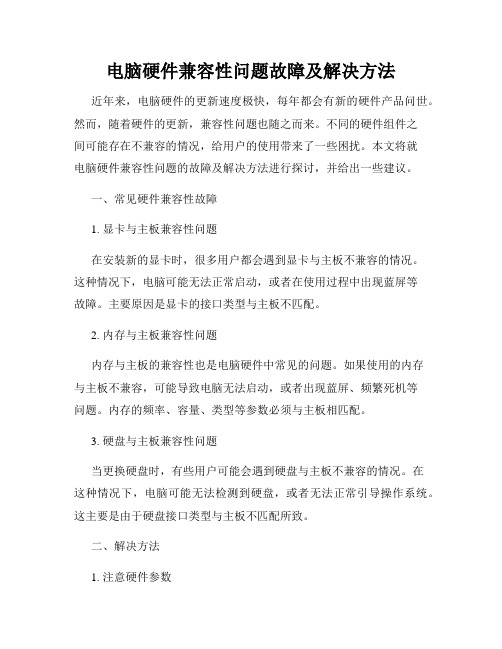
电脑硬件兼容性问题故障及解决方法近年来,电脑硬件的更新速度极快,每年都会有新的硬件产品问世。
然而,随着硬件的更新,兼容性问题也随之而来。
不同的硬件组件之间可能存在不兼容的情况,给用户的使用带来了一些困扰。
本文将就电脑硬件兼容性问题的故障及解决方法进行探讨,并给出一些建议。
一、常见硬件兼容性故障1. 显卡与主板兼容性问题在安装新的显卡时,很多用户都会遇到显卡与主板不兼容的情况。
这种情况下,电脑可能无法正常启动,或者在使用过程中出现蓝屏等故障。
主要原因是显卡的接口类型与主板不匹配。
2. 内存与主板兼容性问题内存与主板的兼容性也是电脑硬件中常见的问题。
如果使用的内存与主板不兼容,可能导致电脑无法启动,或者出现蓝屏、频繁死机等问题。
内存的频率、容量、类型等参数必须与主板相匹配。
3. 硬盘与主板兼容性问题当更换硬盘时,有些用户可能会遇到硬盘与主板不兼容的情况。
在这种情况下,电脑可能无法检测到硬盘,或者无法正常引导操作系统。
这主要是由于硬盘接口类型与主板不匹配所致。
二、解决方法1. 注意硬件参数在购买硬件之前,要仔细阅读硬件的规格和参数,确保其与已有硬件兼容。
尤其是显卡、内存、硬盘等硬件组件,一定要注意与主板的兼容性。
2. 升级驱动程序如果已安装的硬件与系统有兼容性问题,可以尝试升级硬件的驱动程序。
在官方网站上下载最新的驱动程序,安装后重新启动电脑,看是否解决了兼容性问题。
3. 更新 BIOSBIOS是计算机系统的基本输入输出系统,也是硬件与操作系统之间的桥梁。
如果硬件与系统兼容性问题严重,可以尝试更新主板的BIOS。
注意,更新 BIOS需要谨慎操作,确保遵循官方提供的更新指南。
4. 更换硬件接口转换器在一些特殊情况下,硬件之间的接口不兼容问题可能无法解决。
此时,可以考虑使用硬件接口转换器。
例如,如果显卡的接口与主板不匹配,可以使用一个转换器将其连接起来。
5. 寻求专业帮助如果自己无法解决硬件兼容性问题,可以寻求专业的技术支持。
电脑软硬件兼容性问题的快速排查与解决方案

电脑软硬件兼容性问题的快速排查与解决方案电脑作为现代人生活和工作的重要工具,其软硬件兼容性问题也经常困扰着用户。
在使用电脑过程中,遇到软硬件不兼容的情况时,可能会导致电脑无法正常工作,造成不必要的困扰和时间浪费。
本文将介绍一些快速排查和解决电脑软硬件兼容性问题的方法,帮助用户尽快解决这类问题。
一、更新驱动程序驱动程序是硬件设备与操作系统之间进行通信的桥梁。
如果软硬件驱动程序不兼容,电脑可能会出现各种问题。
所以,检查并更新驱动程序是解决兼容性问题的第一步。
用户可以通过以下几种方式更新驱动程序:1. 设备管理器:打开设备管理器,找到相关硬件设备,右键点击选择“更新驱动程序软件”,系统会自动搜索并安装最新版本的驱动程序。
2. 官方网站:通过硬件设备的官方网站,下载并安装最新的驱动程序。
在下载前需要确保选择与操作系统版本相匹配的驱动程序。
3. 第三方驱动程序更新工具:市面上有许多第三方驱动程序更新工具,可以帮助用户快速检测和更新过期的驱动程序。
但在使用前要注意选择安全可靠的工具。
二、检查系统要求在安装软件或硬件设备之前,用户应当先了解其操作要求,并确保自己的电脑系统符合这些要求。
一般来说,软件或硬件提供商都会在官方网站上提供详细的系统要求说明。
若电脑系统不符合要求,可能会导致软硬件不兼容,因此安装和使用时会出现问题。
所以,在购买或安装新的软件或硬件设备之前,请务必查阅官方网站上的系统要求,并与自己的电脑进行比对。
三、运行兼容性模式某些旧版本的软件可能无法正常在新操作系统上运行,这可能是由于兼容性问题所致。
针对这种情况,用户可以尝试使用操作系统提供的兼容性模式,以使软件能够在新操作系统上运行。
在Windows操作系统中,用户可以右键点击软件程序的可执行文件,在弹出菜单中选择“属性”,然后在“兼容性”选项卡中勾选“以兼容性模式运行此程序”并选择相应的操作系统。
然后,应用更改并重新启动软件程序,看是否能够解决兼容性问题。
电脑常见的硬件兼容性问题及解决方法
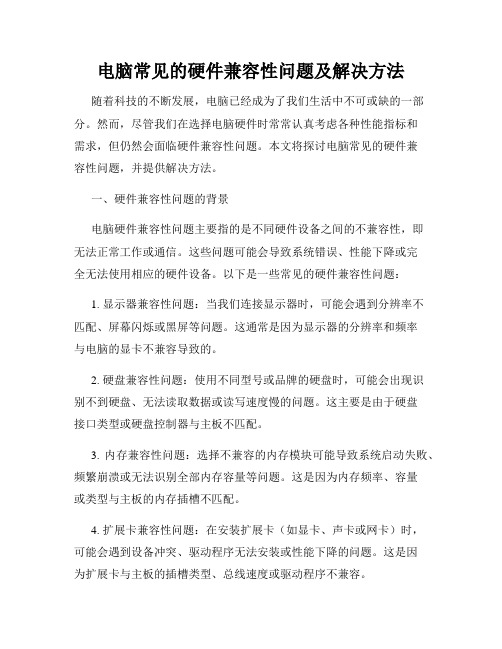
电脑常见的硬件兼容性问题及解决方法随着科技的不断发展,电脑已经成为了我们生活中不可或缺的一部分。
然而,尽管我们在选择电脑硬件时常常认真考虑各种性能指标和需求,但仍然会面临硬件兼容性问题。
本文将探讨电脑常见的硬件兼容性问题,并提供解决方法。
一、硬件兼容性问题的背景电脑硬件兼容性问题主要指的是不同硬件设备之间的不兼容性,即无法正常工作或通信。
这些问题可能会导致系统错误、性能下降或完全无法使用相应的硬件设备。
以下是一些常见的硬件兼容性问题:1. 显示器兼容性问题:当我们连接显示器时,可能会遇到分辨率不匹配、屏幕闪烁或黑屏等问题。
这通常是因为显示器的分辨率和频率与电脑的显卡不兼容导致的。
2. 硬盘兼容性问题:使用不同型号或品牌的硬盘时,可能会出现识别不到硬盘、无法读取数据或读写速度慢的问题。
这主要是由于硬盘接口类型或硬盘控制器与主板不匹配。
3. 内存兼容性问题:选择不兼容的内存模块可能导致系统启动失败、频繁崩溃或无法识别全部内存容量等问题。
这是因为内存频率、容量或类型与主板的内存插槽不匹配。
4. 扩展卡兼容性问题:在安装扩展卡(如显卡、声卡或网卡)时,可能会遇到设备冲突、驱动程序无法安装或性能下降的问题。
这是因为扩展卡与主板的插槽类型、总线速度或驱动程序不兼容。
二、硬件兼容性问题的解决方法为了解决硬件兼容性问题,我们可以采取以下几种方法:1. 了解硬件需求:在购买电脑或更换硬件时,确保了解系统的硬件需求。
了解并匹配硬件设备的接口类型、频率和兼容性要求,选择与主板相匹配的设备。
2. 更新驱动程序:及时更新硬件驱动程序是解决兼容性问题的常用方法。
通过访问硬件制造商的官方网站,下载最新的驱动程序,并按照说明进行安装和更新。
3. 修改 BIOS 设置:有时,调整计算机的 BIOS 设置可以解决硬件兼容性问题。
进入电脑的 BIOS 设置界面,检查并修改硬件相关的选项,确保与安装的硬件兼容。
4. 尝试适配器或转接线:当硬件接口不匹配时,可以尝试使用适配器或转接线来解决兼容性问题。
电脑软硬件兼容性问题解决的常见错误与解决方法

电脑软硬件兼容性问题解决的常见错误与解决方法电脑软硬件兼容性问题是影响计算机正常运行的重要因素之一。
当我们在更换或升级硬件设备时,经常会遇到与旧设备不兼容的情况,导致系统崩溃、蓝屏、无法启动等一系列问题。
本文将介绍一些常见的兼容性问题,并提供解决方法,以帮助读者更好地解决这些问题。
一、驱动程序不兼容在安装新硬件设备时,可能会遇到驱动程序与操作系统不兼容的情况。
这种情况下,系统可能无法正确识别设备,导致设备无法正常使用。
解决方法:1. 网络搜索:在遇到驱动程序不兼容的问题时,可以通过搜索设备的官方网站或其他可靠的第三方网站来获取最新的驱动程序。
将驱动程序更新到最新版本可能有助于解决兼容性问题。
2. Windows更新:对于Windows操作系统,定期进行系统更新是非常重要的。
这些更新通常包含设备驱动程序的更新,通过更新系统,可以解决一些驱动兼容性问题。
3. 设备管理器:打开设备管理器,确定是否有任何设备驱动程序显示为未安装或有叹号的黄色感叹号。
右键单击该设备并选择更新驱动程序,系统将会自动搜索并安装适合的驱动程序。
二、硬件资源冲突硬件资源冲突是指多个硬件设备需要使用同一资源,导致资源冲突,无法同时正常使用的问题。
常见的资源包括系统内存、中断请求(IRQ)和I/O端口。
解决方法:1. 设备管理器:打开设备管理器,点击右上角的“查看”选项卡,选择“显示隐藏设备”。
这样能够显示被禁用的设备。
检查是否有设备显示为有问题、被禁用或有冲突的状态。
如果有,可以尝试启用、禁用或卸载这些设备,以解决资源冲突。
2. 更改硬件资源:可以尝试手动分配硬件资源来解决冲突。
具体操作步骤是,在设备管理器中找到有问题的设备,右键单击选择“属性”,在“资源”选项卡中,调整IRQ或I/O端口的设置,使其与其他设备不发生冲突。
三、操作系统兼容性操作系统兼容性是指某些软件或硬件设备不支持特定操作系统版本的问题。
这可能导致无法正常安装或使用该软件或设备。
解决电脑硬件冲突的四大方法
解决电脑硬件冲突的四大方法电脑硬件冲突是许多电脑用户常常遇到的问题。
当我们插入新硬件设备或升级电脑硬件时,往往会遇到与现有硬件不兼容的情况,导致电脑无法正常运行。
为了解决这一问题,本文将介绍四种常见的解决电脑硬件冲突的方法。
一、更新驱动程序驱动程序是电脑硬件与操作系统之间的桥梁,它负责将硬件设备的指令翻译成操作系统可以理解的语言。
当我们遇到硬件冲突时,首先要考虑的是更新相关硬件的驱动程序。
我们可以通过访问硬件制造商的官方网站或使用驱动程序更新软件来获取最新的驱动程序。
一旦更新完成,我们需要重新启动电脑,以确保新的驱动程序生效。
二、更换硬件接口有时候,硬件冲突可能是由于接口不兼容而引起的。
例如,当我们插入一个新的显卡时,可能会发现电脑无法正常启动或显示异常。
这时,我们可以尝试更换硬件接口,比如将显卡插槽从PCI-E x16插槽更换到PCI-E x8插槽。
此外,我们还可以尝试更换不同的数据线或连接器,以解决硬件冲突问题。
三、调整硬件设置硬件冲突有时也可能是由于硬件设置不当所致。
在这种情况下,我们可以通过进入BIOS设置或设备管理器来调整硬件设置。
例如,当我们遇到声卡和显卡冲突时,可以尝试禁用集成声卡或调整显卡的显示模式。
此外,我们还可以尝试调整硬件的IRQ(中断请求)设置,以解决硬件冲突问题。
四、升级硬件固件硬件冲突有时也可能是由于硬件固件版本过旧所致。
硬件固件是硬件设备内部的软件,它负责控制硬件设备的运行。
当我们遇到硬件冲突时,可以尝试升级硬件固件来解决问题。
我们可以通过访问硬件制造商的官方网站或使用硬件固件更新工具来获取最新的固件版本。
升级硬件固件需要谨慎操作,因为错误的升级可能会导致硬件设备无法正常工作。
综上所述,解决电脑硬件冲突的四大方法包括更新驱动程序、更换硬件接口、调整硬件设置和升级硬件固件。
当我们遇到电脑硬件冲突时,我们可以根据具体情况选择适合的方法来解决问题。
同时,我们还需要注意备份重要数据,并在操作前仔细阅读相关文档或向专业人士咨询,以避免不必要的损失。
如何解决电脑的硬件冲突
如何解决电脑的硬件冲突电脑硬件冲突是指在使用电脑时,硬件设备之间发生不兼容或冲突的情况,导致系统不稳定、功能无法正常运行甚至系统崩溃的问题。
解决电脑硬件冲突是一项重要的技巧,下面将介绍几种常见的方法以帮助你解决电脑硬件冲突。
一、了解硬件兼容性第一步,要解决电脑硬件冲突的问题,我们需要先了解硬件设备的兼容性。
在购买硬件设备之前,可以上网查找相关的硬件兼容性信息,一些厂商网站或者技术论坛都提供了对应设备和系统的兼容性列表。
在这些列表中,你可以找到你想购买的硬件设备是否与你的电脑系统兼容。
二、更新驱动程序在电脑硬件设备与系统兼容的情况下,硬件冲突可能是由于驱动程序过旧或者不兼容而引起的。
解决这类问题的方法是更新硬件设备的驱动程序。
首先,你可以在设备管理器中查看硬件设备的驱动程序版本,如果版本较旧,你可以尝试到官方网站上下载最新的驱动程序进行更新。
另外,一些硬件设备提供了自带的驱动光盘,你也可以使用这些光盘进行驱动程序的安装。
三、调整硬件资源硬件冲突有时也可能是因为多个设备共享了相同的资源,比如同一个IRQ(中断请求)或者端口。
当发生硬件冲突时,你可以尝试调整或者更改硬件设备的资源分配方式。
在Windows系统中,你可以打开设备管理器,选择冲突的硬件设备,右键选择属性,然后进入资源标签页,你可以在这里查看和修改硬件设备的资源分配。
四、更换硬件如果以上方法都无法解决冲突问题,那么最后一种解决办法就是考虑更换硬件设备。
尽管这是最后的手段,但有时候更换硬件设备是唯一的解决办法。
在更换硬件设备之前,还是需要确认新设备与你的系统兼容,并且购买高质量的硬件设备,避免再次出现兼容性或冲突的问题。
在更换硬件设备时,你需要先将旧设备的驱动程序卸载,然后关机安装新硬件,并安装新驱动程序。
五、寻求专业帮助如果以上方法仍然无法解决硬件冲突的问题,那么你可以考虑寻求专业帮助。
找到专业的电脑维修人员或者咨询厂商的技术支持,他们通常有更深入的了解和解决硬件冲突的经验。
电脑开机后出现硬件配置不兼容该如何处理
电脑开机后出现硬件配置不兼容该如何处理当我们满心欢喜地打开电脑,却被“硬件配置不兼容”的提示给泼了一盆冷水,这无疑是一件让人头疼的事情。
但别慌,让我们一起来探讨一下遇到这种情况该如何处理。
首先,我们要明确什么是硬件配置不兼容。
简单来说,就是电脑中的各个硬件组件,如主板、CPU、内存、显卡、硬盘等,它们之间无法协同工作,导致系统无法正常启动或运行不稳定。
这种不兼容可能是由于硬件型号不匹配、接口不一致、驱动程序问题等多种原因引起的。
那么,当电脑开机后出现硬件配置不兼容的提示时,我们应该怎么做呢?第一步,先冷静下来,不要盲目地进行操作。
仔细观察提示信息,看看它具体指出了哪些硬件存在不兼容的问题。
有时候,提示信息会比较明确,比如“内存不兼容”、“显卡驱动错误”等,这能为我们的排查提供重要线索。
如果提示信息不够明确,我们可以进入电脑的 BIOS 设置(通常在开机时按下 Del 键或 F2 键),查看硬件的基本信息。
在 BIOS 中,我们可以检查 CPU 型号、内存容量、硬盘参数等,看是否与我们实际安装的硬件相符。
接下来,我们要对硬件进行逐一排查。
首先是内存,内存不兼容是比较常见的问题。
如果您安装了多条内存,尝试拔掉其中一条或几条,只保留一条内存开机测试,看看是否能够解决问题。
如果可以正常开机,再逐步增加内存,以确定是哪条内存存在兼容性问题。
另外,还要注意内存的频率和时序是否与主板支持的规格相符。
显卡也是容易出现不兼容问题的硬件之一。
如果是新安装的显卡出现不兼容,可能是驱动程序的问题。
您可以到显卡厂商的官方网站下载最新的驱动程序进行安装。
如果是旧显卡出现问题,可以尝试卸载当前的驱动程序,然后重新安装。
硬盘不兼容的情况相对较少,但也不是没有。
如果您更换了新硬盘或者在原有硬盘上安装了新的操作系统,可能会出现硬盘模式设置不正确的问题。
在 BIOS 中,将硬盘模式设置为正确的 AHCI 或 IDE 模式,有时可以解决问题。
电脑开机时出现硬件不兼容如何解决
电脑开机时出现硬件不兼容如何解决在使用电脑的过程中,我们可能会遇到开机时提示硬件不兼容的情况。
这无疑是一件让人头疼的事情,不仅会影响我们的工作和娱乐,还可能导致数据丢失等严重后果。
那么,当遇到这种情况时,我们应该如何解决呢?首先,我们需要了解什么是硬件不兼容。
简单来说,硬件不兼容就是指电脑中的某些硬件组件之间无法正常协同工作,可能是由于它们的规格、型号、接口或者驱动程序等方面的差异导致的。
常见的硬件不兼容情况包括内存不兼容、显卡不兼容、主板与处理器不兼容等。
当电脑开机时出现硬件不兼容的提示,第一步我们可以尝试重新启动电脑。
有时候,这可能只是一个暂时的故障,通过重新启动,系统可能会自行修复问题。
如果重新启动没有解决问题,那么我们就需要进入 BIOS 进行检查和设置。
在开机时,通常按下特定的按键(如 Del、F2 等)可以进入BIOS。
在 BIOS 中,我们可以查看硬件的相关信息,如 CPU 频率、内存频率、硬盘模式等。
如果发现某些设置不正确,比如内存频率过高,我们可以将其调整为合适的值。
接下来,检查硬件的连接是否良好也是很重要的。
打开电脑机箱,检查内存、显卡、硬盘等硬件是否插紧。
如果有松动的情况,重新插拔并确保连接牢固。
硬件驱动程序也是导致不兼容的常见原因之一。
我们可以进入设备管理器(在 Windows 系统中,可以通过右键点击“我的电脑”选择“属性”,然后在“设备管理器”中查看),查看是否有带有黄色感叹号或问号的设备。
如果有,说明该设备的驱动程序可能存在问题。
我们可以通过设备的官方网站或者驱动精灵等工具来更新驱动程序。
对于内存不兼容的情况,如果我们有多条内存,尝试只保留一条内存开机,看看是否能够正常启动。
如果可以,再依次添加其他内存,以确定是哪条内存存在问题。
显卡不兼容时,除了更新驱动程序,还可以检查显卡的供电是否足够。
一些高性能显卡需要额外的供电接口,如果没有正确连接,可能会导致不兼容的问题。
- 1、下载文档前请自行甄别文档内容的完整性,平台不提供额外的编辑、内容补充、找答案等附加服务。
- 2、"仅部分预览"的文档,不可在线预览部分如存在完整性等问题,可反馈申请退款(可完整预览的文档不适用该条件!)。
- 3、如文档侵犯您的权益,请联系客服反馈,我们会尽快为您处理(人工客服工作时间:9:00-18:30)。
常见硬件不兼容典型故障解决方案由于PC机的方便组装和易扩充性,在一定程度上加速了电脑的普及,而电脑配件制造商们自然也为此做出了巨大贡献。
不过,正因为我们使用的电脑(特别是兼容机)是由不同厂商生产的产品组合在一起,它们相互之间难免会发生“摩擦”。
这就是我们通常所说的不兼容性,所谓“兼容机”一词,也源自于此。
接下来,我就谈谈到底各部件之间会产生什么样的不兼容现象,以及我们如何解决这种问题。
1.内存与主板不兼容内存与主板不兼容的故障较为常见,表现为昨天电脑还用的好好的,可是今天早晨一开机,即“嘀嘀”地叫个不停。
只有打开机箱,把内存条取下来重新插一下就好了。
注意:在拔插内存条时一定要拔掉主机和电源线,防止意外烧毁内存。
这是故障轻的,严重的话,需要把几个内存插槽都擦拭好几遍,才能把机子点亮。
可是用不了十天半个月,就又会再出现报警的情况。
只要你打开机箱把内存插一下就又好了。
你说机器有问题,只要点亮了,就是连续运行十天半个月的一点问题也没有。
可老是报警这谁也受不了。
这种情况就是典型的内存与主板不兼容。
造成这种故障的原因有:⑴内存条不规范,内存条有点薄。
当内存插入内存插槽时,留有一定的缝隙。
如果在使用过程中有振动或灰尘落入,就会造成内存接触不良,产生报警。
⑵内存条的金手指工艺差,金手指的表面镀金不良。
在长时间的使用过程中,金手指表面的氧化层逐渐增厚,积累到一定程度后,就会致使内存接触不良,开机时内存报警。
⑶内存插槽质量低劣,簧片与内存条的金手指接触不实在,在使用过程中始终存在着隐患,在一定的时间就会点不亮,开机报警。
⑷再就是纯粹的不兼容情况:一款条子,在有的主板上用得好好的,但是到了这块主板上却经常死机,或者不能正常启动。
这就是典型的不兼容情况。
处理方案:⑴用橡皮仔细地把内存条的金手指擦干净,重新插入插槽。
⑵用热熔胶把内存插槽两边的缝隙填平,防止在使用过程中继续氧化。
⑶如果使用一段时间以后,还出现报警,这时可先更换一下内存条,看在以后的使用过程中是否还出现报警。
⑷如果过一段时间以后还有内存报警出现,这时只有更换主板,才能彻底解决问题。
对于内存条与主板因为技术问题不兼容的情况,只能更换其他品牌的内存条,当然也可以换主板。
例如:KingMax的内存与磐英的主板不兼容,只要二者往一块合,就会出现蓝屏情况。
2.键盘与主板不兼容键盘与主板不兼容的问题主要是键盘和鼠标的品质不好,其芯片的数据取样速度与主板的接收不一致,在使用过程中就会不定期的出现键盘错误。
主要故障表现:⑴不定期的检查不到键盘或鼠标;⑵键盘或鼠标在使用过程中丢失;⑶还有就是鼠标在使用过程中没有箭头指示,但是能够正常操作或箭头丢失;⑷有时候还会出现拖动鼠标时有图块伴随着鼠标箭移动。
⑸机器休眠后,用机器唤醒后,鼠标无法使用,只能重新启动电脑或者把鼠标拔下来再插上去。
这种情况一般不是主板的问题,只要更换合格的键盘和鼠标就可以了。
3.显卡与主板不兼容故障表现:一是显卡制作工艺不规范,造成插入AGP插槽后,有短路情况出现,这时表现为加不上电。
二是显卡工作有时正常,能够点亮显示器;有时却无规律的点不亮显示器。
但是把显卡插在别的主板上使用却完全正常。
对于这种情况只能更换显卡。
三是电脑主机也工作正常,显示器的图像显示也正常,但就是会偶然无规律的出现图像花屏情况。
四是只要使用这块显卡,系统就会工作不稳定,要么频繁死机,要么经常掉显卡驱动。
对于这种情况也有可能是因为显卡的驱动程序设计上有缺陷,造成显卡工作不稳定,致使系统死机。
4.硬盘与主板不兼容这种情况不多,但也有,有的硬盘在这块主板上认得好好的,但是在另一块主板却死活也不认。
比如原来的一二百兆的小硬盘,如果要从硬盘启动,必须在IDE1接口的主盘位置,才能正常启动,否则插上后可以读可以写,但就是不能启动。
对于硬盘速度慢的问题,一般不属于兼容问题,而是设置或接线有误。
如:把DMA66的线反接了;硬盘属性中的DMA功能没有打开;CMOS设置中的IDE通道没有设为自动,而是人为的设置为PIO4以下的传输方式;硬盘线过长,造成数据衰减过大,传输率下降;硬盘的电源接口有问题或开关电源功率不足,造成硬盘的供电电压不稳且偏低。
这类问题的解决方法就是心细一点,仔细检查硬盘的相关设置。
特别是DMA66的线反接时,数据传输率将下降一半。
另外在使用数据线时,尽可能的使用最近的接口。
5.声卡与主板不兼容这种情况主要是系统的设备太多,造成声卡的中断或地址与其他设备****,要么系统死机,要么不能正常启动,要么系统工作不稳定,或者是声卡装好了,调制解调器却没有了。
这种情况的解决是在系统安装好以后,进入资源管理器,打开相应设备的属性,手动修改其****的地址或中断号,使其占用空闲的就可以了。
可能这一操作会多次重启电脑才能完成。
需要说明一点,同一个中断号,输入设备和输出设备可以共用一个。
现在PC机的中断号总共16个,从0-15,但可用的只有十多个,因为计时器,实时时钟,键盘等要固定的占用几个,能分的IRQ号就没有几个了。
不过因为声卡的做工不好,造成把声卡插入PCI插槽后,竟造成了主板加不上电的情况我倒遇到了一回。
起初还认为声卡是坏的,谁知换了一块同型号的,还是同样的故障现象,但这块声卡插在其他型号的主板上是能够正常工作。
最后只能更换其他型号的声卡才把该问题解决。
6.网卡与主板不兼容网卡除了地址和中断****外,还有一种情况是网速慢,上网和下载的速度特别慢,甚至到了无法忍受的地步。
这种情况也是因为****造成的,其原因可能是因为网卡做工的原因,与机箱内的某一部件造成了电磁干扰,影响了网络的数据传输速度。
对于前一种情况,处理方法同声卡;对于后一种情况,最好是更换不同品牌的网卡进行测试。
7.最新的BIOS与主板不兼容一般当我们的主板不认识新的CPU和其他新的部件时或不认容量硬盘时,或原来主板有一些小BUG时,我们可以到网上下载该主板最新的BIOS程序,刷新后就可以了。
不过我却遇到了一例是金长城品牌机,配置是C433的,原来使用的是4.3G硬盘,后来想挂一个40G的大容量硬盘,但是原来的P6SET -ME主板就是不认。
后来到网上查到,最新的1.2版的BIOS能够认到65G的大硬盘,就从网上下载,然后刷新。
一切都非常顺利,启动正常,硬盘也认了,本以为问题就此解决。
但是在系统安装好以后,装完声卡时才发现,只要点击鼠标,喇叭中就会不停传出“嘟嘟”声,无法去除。
起初还以为是系统没有安装好或者是声卡的驱动有问题,但是始终没有解决问题。
最好在比较前后两个BIOS代码内容时发现,二都除了系统代码部分不同外,ACPI模块的容量也稍有差异,于是把旧BIOS中的ACPI剥离出来,再添加到新的BIOS中,然后刷新BIOS芯片,再启动系统时,发现故障解决。
这是一款典型的BIOS代码与主板****的问题。
8.显示器与主板不兼容对于三星,LG显示器,在其OSD菜单时有一项信号电平设置,可以将显示器接受信号电平在0.7V和1.0V两者这间做先择。
我们普遍使用的PC机的显卡输出的信号电平是0.7V 模拟信号,如果把显示器的接受信号电平误设为1.0V时,这时显示器的整下图像偏黄色,偏暗。
特别对于专业做图使用的显示器,对色温要求很高,因为这关系到实际的输出效果,因此在选用显示器时,一定要选用高端的显示器,并且要检查显示器输入信号与显卡的输出信号是否匹配。
9.打印机与主板不兼容这种情况一般不容易出现,主要是主板输出的打印信号电平与打印机的接口电路不匹配,造成打印时出现错误,其中还有一种可能是打印数据线不合格或数据线过长,造成信号在传输过程中衰减过大。
我在维修过程中,因为并行数据线造成打印不正常的故障遇到过很多次,特别是数据线的长度最好不要超过2米,否则可以会造成的一些奇怪的故障,打印速度非常慢,打印半页,打印乱码等。
例:一客户购买的硕泰克主板,PII450CPU的兼容机和OKI8340C打印机,因客户对该打印机的打印效果不满意,认为打印的精度不高和打印直线不直,要更换STAR3200+打印机。
但是把打印机更换后,打印时,却只能打印5行,然后就无法打印,走纸退出,无法继续打印。
也怀疑数据线有问题,但更换后故障依旧。
不过,再使用OKI8340C时,还是正常。
注意:OKI8340C和STAR3200+打印机都兼容LQ1600K打印驱动,更换打印机时无需更换驱动程序。
10.光驱与主板不兼容这种情况表现为当插上光驱后,计算机主机启动过程变慢,容易死机,蓝屏等情况,但只要去除光驱就一切正常。
这种情况一般是光驱的电路有损坏,造成在数据传输时出现停顿或等待时间太长而死机。
解决的方法是使系统最小化运行,然后把其他部件一样一样的加上去,当加到某一部件时出现了问题,那么这就是问题所在。
以下这几项原则上不能归为不兼容故障,但是出现的几率却不少,在这儿也列出来,供大家参考。
11.主板与机箱不兼容这种情况实际上不能叫做兼容,主要是机箱的制作工艺差,不规范,造成安装主板时要么主板有形变以致主板与机壳相碰而短路,要么各种扩展卡与主板接触不良而出现其他故障。
我遇到过一次,只要把主板等部件放到机箱里,就经常出现死机和不能启动情况,同时只有把机箱平放时才能启动,只要把机箱立起来就根本不能启动。
但是把主板空置使用就能够长时间开机,并且运行稳定。
12.电源与主板不兼容电源做为计算机的动力源泉,可是关键中的关键。
不过,好多朋友们在购机时,总是把大把的MONEY花在CPU和内存上,在电源上却省之又省。
到后来电脑经常的犯病,****,才知道是电源的错,才一气之下买了一个好电源。
为什么不一步到位呢?计算机各部件对电源的稳定度要求很高,+12V,+5V的变化在10%之内,+3.3V的变化在5%之内。
如果电源的输出电压变化超出了这个范围,有的部件就会出现奇怪地故障,有的干脆****,有的可能会彻底报废。
13.移动设备与USB接口不兼容其实这类故障不能归为不兼容,多数都是移动设备的耗电量太大,而USB接口的供电电流有限,造成移动设备不能正常使用所致。
如果出现移动硬盘,USB 接口的扫描仪或其他移动设备不能正常使用时,注意检查一下设备的工作状态指示灯是否正常,再检查驱动程序的安装是否正确,最后检查一下主板USB接口的供电是否由跳线控制。
主板USB接口的供电最好使用主电源+5V供电。
有时候还会出现同样一块移动硬盘在有的主机上能够使用,而在有的主机上却不能使用,在排除上述的原因后,可能是因为不同的主板USB供电的方法不一样,有的是直接供电,从+5V电源接口到USB接口之间没有加任何元件;有的却是使用三极管可控供电,能够提供完善的保护措施,但是供电电流被限制在500MA以内。
14.耳麦与声卡或主板不兼容有时插上耳机后,发觉耳机的声音特别小,没办法正常使用,这有两种情况:⑴耳机的阻抗我们正常使用的耳机都是8OHM阻抗的听筒,如果我们购买的是高阻耳机或者是其它特殊用途的耳机,这时插在电脑上就会觉得声音特别小,即使你把声音调到最大,也没有任何改善。
